刚买了GL-iNet新出的Wifi7便携路由GL-BE3600,这次有风扇,还有触屏,感觉非常不错。到手就折腾了几个东西。
一、修改分区为国际版
GL-iNet的国际版和国内版固件是一样的,但国内版政策不同。因此有需求的情况下可以修改一下分区信息(country-code)。
这个操作比较危险,暂时不清楚操作失误后是否影响进uboot救砖(求懂的网友补充)。
SSH连接后依次执行:
|
1 2 3 |
echo -n "US" |
刚买了GL-iNet新出的Wifi7便携路由GL-BE3600,这次有风扇,还有触屏,感觉非常不错。到手就折腾了几个东西。
GL-iNet的国际版和国内版固件是一样的,但国内版政策不同。因此有需求的情况下可以修改一下分区信息(country-code)。
这个操作比较危险,暂时不清楚操作失误后是否影响进uboot救砖(求懂的网友补充)。
SSH连接后依次执行:
|
1 2 3 |
echo -n "US" |
主要参照:
https://pve.proxmox.com/wiki/PCI(e)_Passthrough
https://github.com/strongtz/i915-sriov-dkms
适用于Proxmox VE 8.x版本,内核6.1~6.5.
首先确保启用了pve-no-subscription源和debian源,推荐先把debian源换成国内源 如清华源。
然后先更新一下软件包,并安装其他依赖,主要是需要确保内核头文件和内核版本一致,所以干脆全更新到最新版本:
|
1 2 3 |
apt update apt upgrade -y apt install |
经测试,可适用于PVE 8.x,其他版本如果使用相同的网络配置方式,那就通用。
IPv6的配置适合于国内普通家宽IPv6前缀动态获取的情况。首先要保证路由器上配置正确,比如我的情况:
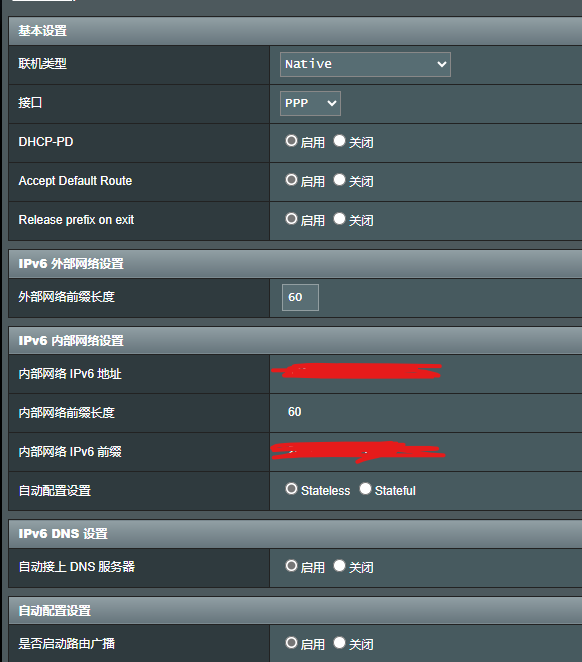
配置之前,备一套键盘+显示器是必须的,这样万一没配置好,导致断网/系统进不去的时候,可以物理访问主机解决问题。
连接PVE物理机,复制 /etc/network/interface 文件到 /etc/network/interface.new ,打开 interface.new 文件,内容大概如下:
本文使用acme.sh达成ssl证书的自动化申请、部署。acme.sh是纯shell script,兼容性极强,涵盖各类桌面linux发行版、windows、macos,甚至是嵌入式系统,如OpenWrt,Asuswrt,群晖的Synology Diskstation等等。支持的CA也从最早的只有Let’s Encrypt,扩展增加了ZeroSSL等数家,并且兼容 RFC8555-compliant CA。并且自动化部署也非常方便,文档也非常完善,从nginx、apache的自动部署,到openwrt、synology nas的自动部署都有文档教程。官方的wiki非常全面,本文仅仅是对一个简单流程的快速介绍,方便新用户快速入门。详细的细节还请参考…
前两天给AX86U刷了ks的merlin改,merlin修改了官方固件的DDNS功能,使其支持DDNS脚本。用起来很简单。
1. ks的merlin改是默认打开jffs和自定义脚本支持的,如果没开,就到系统设置里打开
2. 新建文件 /jfss/scripts/ddns-start ,给执行权限,至少755,写入你DDNS服务商的脚本,下面是我用的DNSimple的脚本:
本人用的dnsimple做域名dns解析,这家有一套完整的API来管理DNS记录,路由器上各种ddns插件、脚本均不支持dnsimple,故自己来搞。
1. DNSimple的DNS A记录更新脚本
新建 /jffs/.koolshare/ddns/update_dnsimple.sh 文件,写入以下内容:
最近真是越来越懒了,在折腾的路上越走越近,哈哈。
Wifi6上纠结了好久,曾考虑软路由+AP,但看见RT-AX86U开卖了,对比了一下RT-AX88U,这个刀法,我很满意,果断入手。华硕路由还是第一次折腾,还是记录一下吧,省的往后忘记了。
目前RT-AX86U还没有梅林可以用,所以就现先刷了koolshare的官改,然后就是安装你们都懂的辣个东西,不过目前koolshare的软件中心的安装脚本有个关键字检查,带某些关键字的包都无法在网页端上传安装,而命令行安装又过于繁琐,所以干脆把安装脚本改了吧~…
为了保证微信、qq能尽量正常收消息,这俩app被一加系统(似乎是从某个版本之后开始的)手工强制加到电池优化白名单了,设置界面更改无效,从而导致无法设置 qq 和微信的后台限制(灰色不可更改),不过可以通过 adb 去除这个限制:
先执行下面命令查看当前电池优化白名单里的 app:
|
1 |
adb shell dumpsys deviceidle whitelist |
如果有微信、qq,用如下命令删除之:
有时候为了折腾,在PC的虚拟机上跑 OpenWrt 有着很多优势。这里介绍一下使用 Vmware 运行 OpenWrt 的方法。
1. 准备一个Linux发行版的虚拟机系统,这里使用Ubuntu 18.04
2. 进入Ubuntu系统,打开终端,下载系统镜像:
mkdir temp cd temp wget https://downloads.openwrt.org/releases/18.06.1/targets/x86/64/openwrt-18.06.1-x86-64-combined-ext4.img.gz gunzip openwrt*.img.gz sudo apt install qemu-utils qemu-img convert -f raw -O vmdk openwrt-18.06.1-x86-64-combined-ext4.img openwrt-18.06.1-x86-64-combined-ext4.vmdk
原理:
飞智游戏厅是为了让Android手机更好的使用手柄而设计的,在没有root的设备上,为了激活其功能需要adb模式,然而每次都得连接电脑来激活非常不便,所以这个厂商推出了一款便携的外设产品 — 飞智小游。飞智小游会通过adb模式连接手机,自动执行命令来激活飞智游戏厅的功能。而通过伪造一款假的飞智游戏厅app,就可以让飞智小游自动执行其他的程序。通过这个原理,就可以达成利用飞智小游自动激活黑域、AppOps等app功能的目的。…